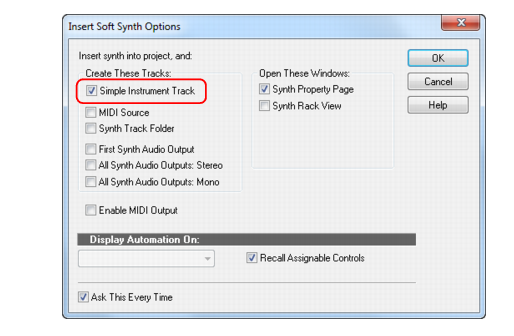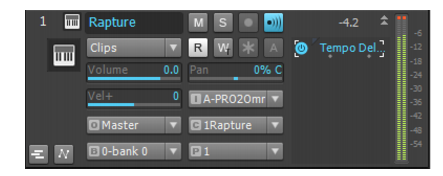SONAR bietet einen Spurtyp namens Instrumentenspur, der die Arbeit mit Softwaresynthesizern erheblich vereinfacht. Eine Instrumentenspur umfasst im Grunde genommen zwei Spuren – nämlich eine MIDI- und eine Audiospur –, die mit demselben Softwaresynthesizer verknüpft sind und den gleichen Spurbereich beanspruchen. Eine Instrumentenspur gestattet Ihnen die Steuerung der an einen Softwaresynthesizer gesendeten MIDI-Daten sowie der Audiodaten, die von diesem Softwaresynthesizer wieder zurückkommen.Um eine Instrumentenspur erstellen zu können, müssen Sie zunächst einen neuen Softwaresynthesizer einfügen.

, zeigen Sie auf Instrumentenspur und wählen Sie den gewünschten Softwaresynthesizer aus.


und wählen Sie den gewünschten Softwaresynthesizer aus dem Menü aus.
. Standardmäßig wird als Spurname der Name des Softwaresynthesizers verwendet.
Da eine Instrumentenspur ein Hybrid aus einer Audio- und einer MIDI-Spur ist, enthält sie sowohl Audio- als auch MIDI-Bedienelemente.Im Instrumentenspurbereich finden Sie Eingangselemente für MIDI und Bedienelemente für die Audioausgabe. Intern wird die MIDI-Ausgabe mit dem MIDI-Eingang des Softwaresynthesizers verknüpft, während der Audioeingang dem Ausgang des Softwaresynthesizers zugeordnet wird.Die folgende Tabelle listet alle Bedienelemente einer Instrumentenspur auf und zeigt außerdem, ob ein Bedienelement Audio- oder MIDI-Daten bearbeitet.

Tip - Searching Documentation
Tip: To search for a specific topic, type your search query in the Search Cakewalk.com field at the top right of this page.
When the search results appear, click which product's documentation you would like to search to filter the search results further.
Note - Using Offline Help
Note: If you prefer to always use offline Help, go to Edit > Preferences > File > Advanced in your Cakewalk software and select Always Use Offline Help.
If you are not connected to the internet, your Cakewalk software will default to showing offline help until an internet connection becomes available.